2018/05/12
超初心者でも英語が好きになる!無料で会話を楽しめるHelloPalの使い方
Warning: Use of undefined constant full - assumed 'full' (this will throw an Error in a future version of PHP) in /home/eigosukisugi/eigoenglish.jp/public_html/wp-content/themes/elephant/single.php on line 54

こんにちは。
前回こんなチャットアプリありますよ〜ってご紹介させて頂いたHelloPal。HelloTalkよりは多くの機能はありませんが、翻訳だったり日常的に良く使うフレーズの単語帳などもあり、英語初心者でも簡単に始めることができるんです。
今回はどうゆう機能があって、どんな使い方をしたら良いのかをご紹介します。
HelloPalの使い方
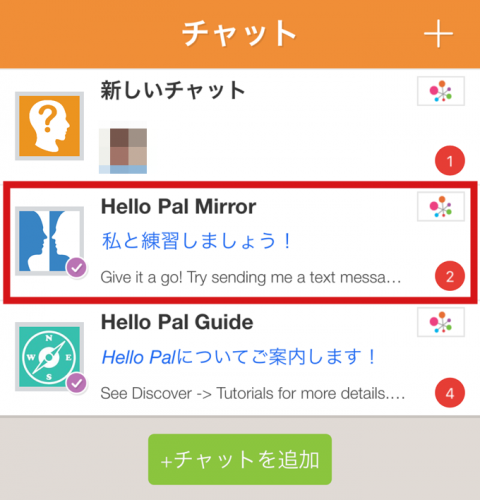
アプリを起動したら「Hello Pal Mirror」と「Hello Pal Guide」が表示されています。Hello Pal Mirrorはデモ画面、Hello Pal Guideは使い方ガイドのことです。Hello Pal Mirrorへ入って練習をしてみましょう
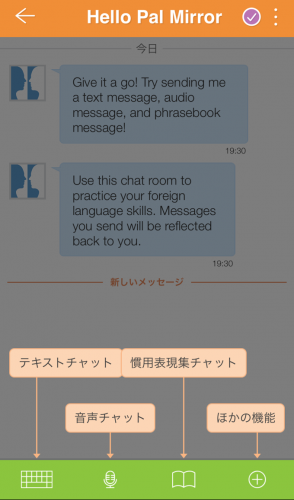
このように画面が切り替わります。各コマンドについても既に説明がついているのですごく分かりやすいですね。チャットする時は、左下の「テキストチャット」を押してメッセージを作成することがほとんどです。ではテキストチャットから順番に説明していきます。
テキストチャット
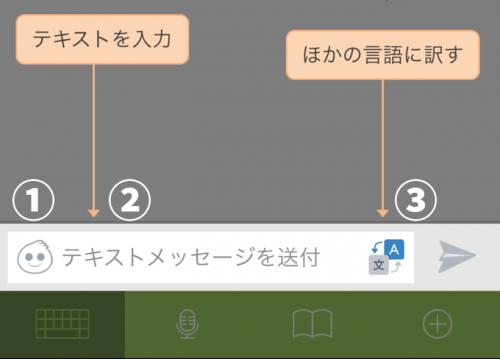
このように最初はどのコマンドも説明がついてきます。左から順に、1.スタンプ機能、2.テキスト入力スペース、3.翻訳機能。スタンプは4スライド分あります。続いて3の翻訳について説明します。
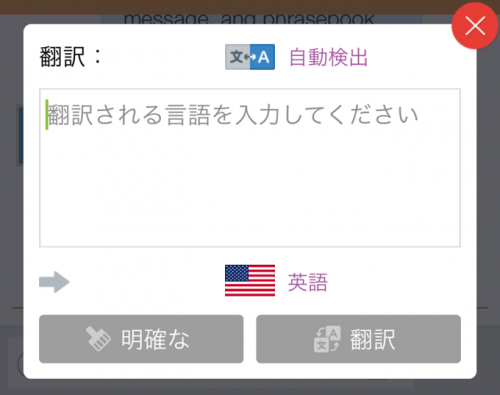
スペース部分に翻訳したい言葉を入れるのですが、言語は英語や日本語、他何の言語を入力しても大丈夫です。この画面では、変換後は英語になるように設定しています。入力したら右下の「翻訳」を押してください。
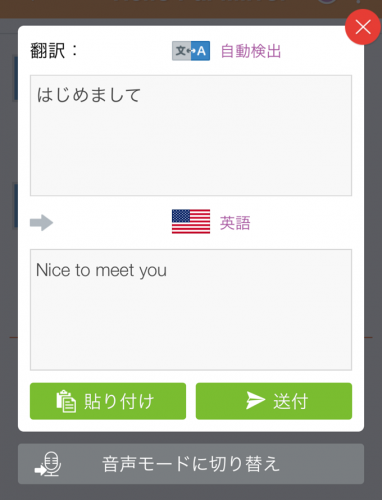
このように変換されました。翻訳された言葉ですが、本文に「貼り付け」るか、そのまま相手に「送付」することができます。長文は翻訳が合っていない場合があるので、簡単な挨拶文程度ならそのまま送付しても問題ないと思います。
音声入力
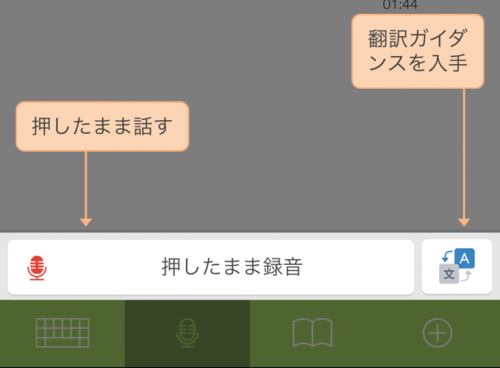
マイクボタンを押した画面です。ボタンを押しながら話すと音声録音をすることができます。録音したら音声メッセージとして送ることができます。
単語帳
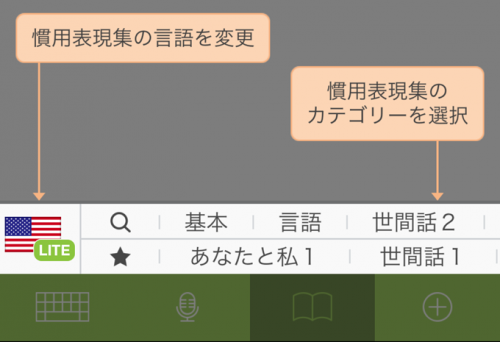
ブックマークを押すとこのように表示されます。「なんだこれ??」って感じたと思いますが、慣用表現のフレーズが色々と登録された単語帳機能のことです。もっと簡単に言うと、会話の中で出てくるよく使うフレーズがここにたくさんありますよ〜!ということです。
一番左に「国旗LITE」のボタンがあります。こちらを押してください。
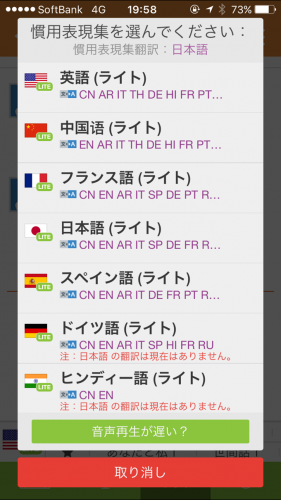
各言語の慣用表現集が出てきます。一番上の英語(ライト)を選択した後、下にある「音声再生が遅い?」を押してください。

同じく1番上に英語の音声パックがあるのでダウンロードをしてください。慣用表現集に登録されているフレーズは読み上げ再生をする(音声で聞く)ことができるのですが、こちらをダウンロードしておくこととよりスムーズに再生されるようになります。
え?だったら最初から入れておけばいいのに。。って思いますよね。恐らく各音声パックはそれなりに容量が大きいので、各ユーザーが必要なものだけをダウンロードできるようにしたのでしょう。ま、何にしても必要なものだけ入れればいいってことです。

単語帳はこのようにシチュエーションで別れています。
- 虫眼鏡→単語帳よりフレーズを探す
- 星→お気に入り登録したフレーズ
- 基本→基本的な挨拶
- 言語→言語に関わるフレーズ
- あなたと私1→名前や出身地を尋ねるフレーズ
- 世間話1と2→朝晩の挨拶などのフレーズ
- その他→他使えるフレーズ
- 仕事と勉強→社会人にとって使えるフレーズ
この中から「あなたと私1」を選んでください。
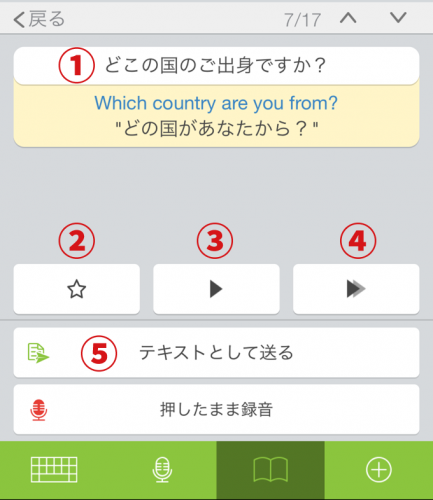
「どこの国のご出身ですか?」という単語帳を開いた画面です。
- 単語帳の文とその翻訳
- お気に入り登録
- 読み上げ再生
- スロー再生
- この文をメッセージで送る
単語帳には難しい表現はありませんので使っているうちに覚えると思います。また再生される声はネイティブなので、ちょっとした発音の練習にもなります。
カメラ・写真
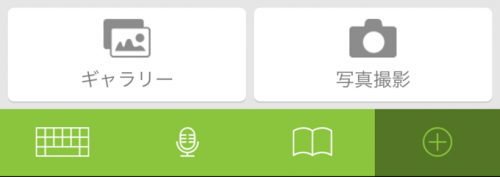
最後はカメラ・写真機能です。スマホに保存してある写真や、その場で写真を撮って送ることができます。外国の方は日本の四季が大好きです。春は桜並木、冬は真っ白な雪景色などの写真を送ると喜んでくれますよ。
ガイド画面
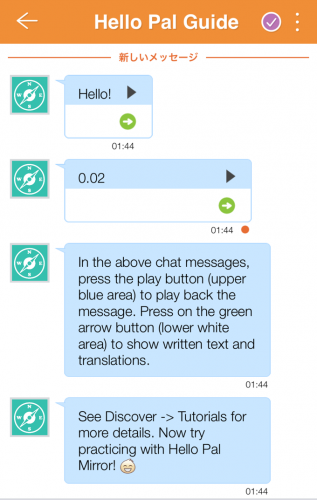
Hello Pal Guideの画面です。ここでは見た目では気づかない機能を説明します。吹き出しがいくつかありますが、長文が描かれている吹き出しを押してください。
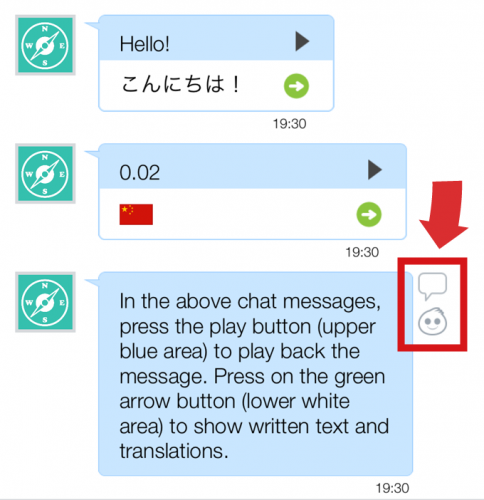
するとこのように小さな吹き出しとスタンプマークが出てきます。
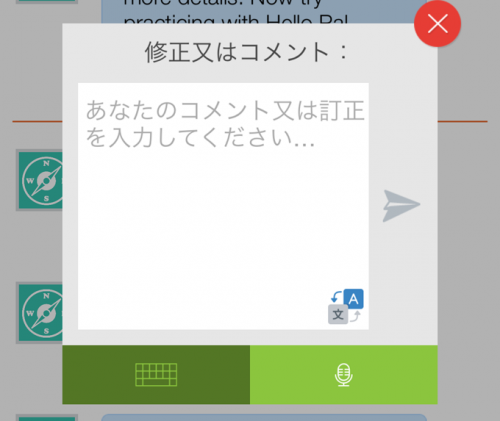
吹き出しを押すと、そのメッセージに対して修正やコメントを送ることができます。例えば相手が間違った日本語でメッセージ送ってきた時、正しい日本語(文)を教えてあげたりする場合に使います。
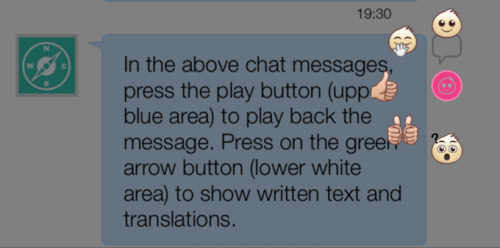
スタンプはそのメッセージに対してのスタンプを送ることができます。メッセージとスタンプを合わせて送ってあげると、相手に良い印象で伝えられますよ。
チャット画面
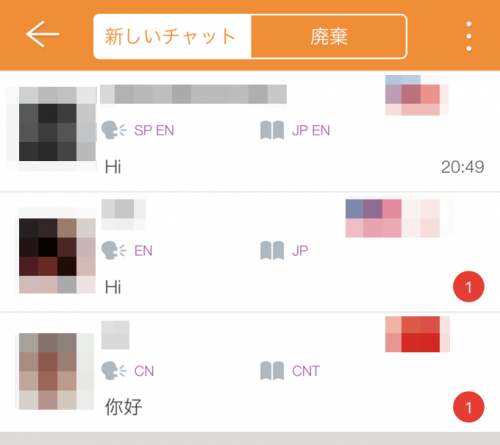
こんな感じで色々見ている間にコンタクトが来ていました。写真、名前、国、母語と学習言語、コメント、コメント数字が表示されています。写真を押すと相手のプロフィールを閲覧することができます。
ここで問題なのが1番下の人のように、全く言語の繋がりもなくコンタクトをしてくる人がいます。そうゆう人を無視したい場合、右上の「廃棄」から条件設定することが可能です。

オン・オフだけで細かく設定することができますが、全て行ってしまうと相手から検索されなくなるので、共通言語無しや反対の性別などを制限する程度が良いと思います。
まとめ
HelloTalkと違い、母語や学ぶ言語と関係なく様々な人からコンタクトが来ます。そのため良い相手に全然出会わなかったり、若干ストーカー気味な人に出会ってしまったりします。その場合は、自分のIDを変更(他のフリーメールで登録)して改めて別の人として登録することをオススメします。








Comment
大変参考になりました。
Hello palの表現集の文中の青い文字部分を自分に合うように変更したいのですがどうすればよいかご存知でしたら教えてください。よろしくお願いします。
お問い合わせいただきありがとうございます。
文中の青い文字部分というのはジョアンやジョーなどの固有名詞のことでしょうか?
タップすると「Replace this as appropriate when recording = 自分の名前を置き換えて録音してください。」と表示されます。
青文字部分は変更できないと遠まわしに言ってますね。
ブロックした相手が送信したメッセージを、
ブロックリストから開いて見た場合、
既読した事が相手に知られますか?
Kyoko.g様
コメントありがとうございます。
そのような作業をしたことがないのでなんとも言えませんが、
iPhoneの場合、フライトモードをオン(オフライン)にして読めば確実だと思います。